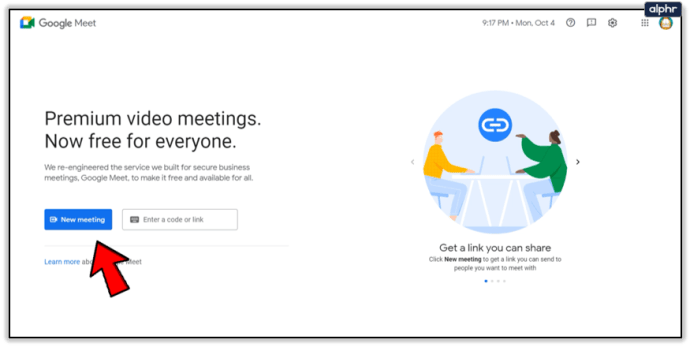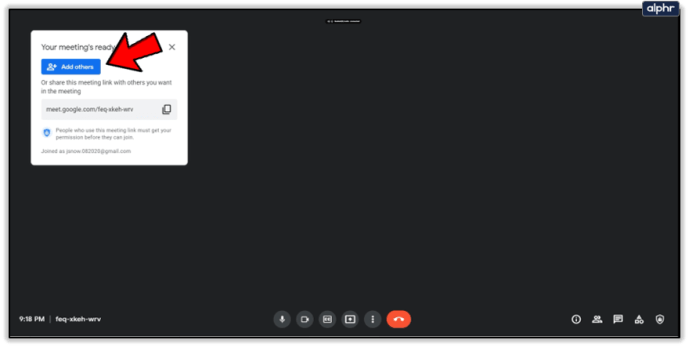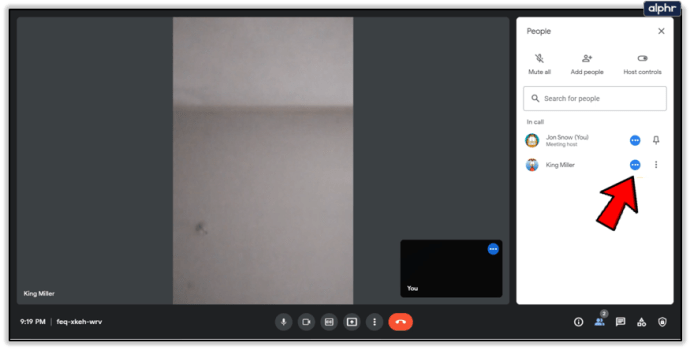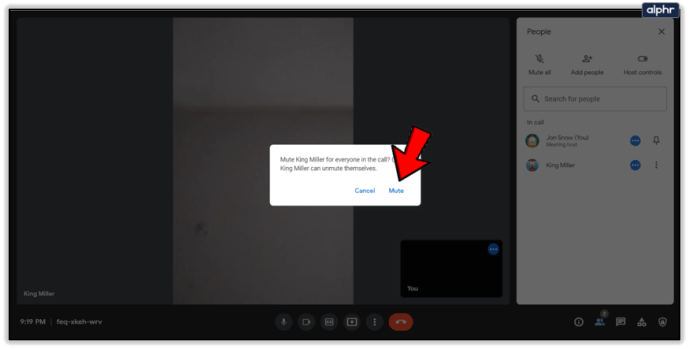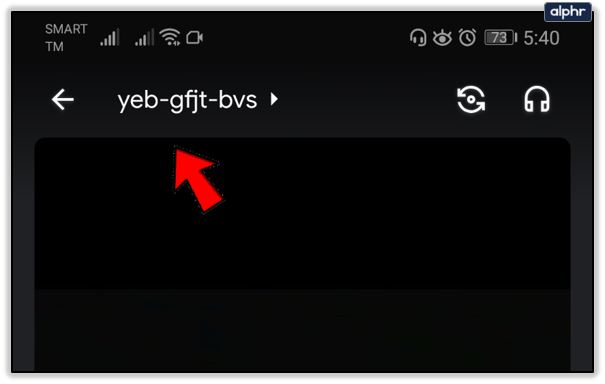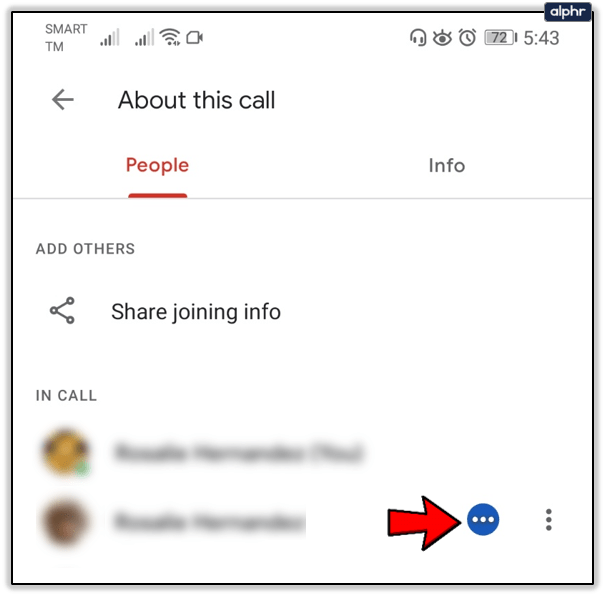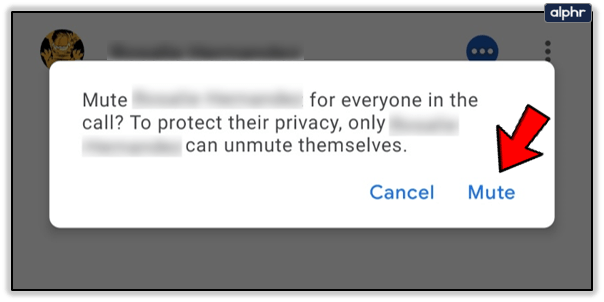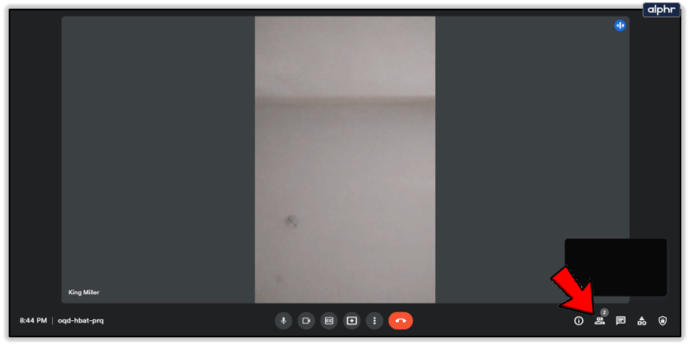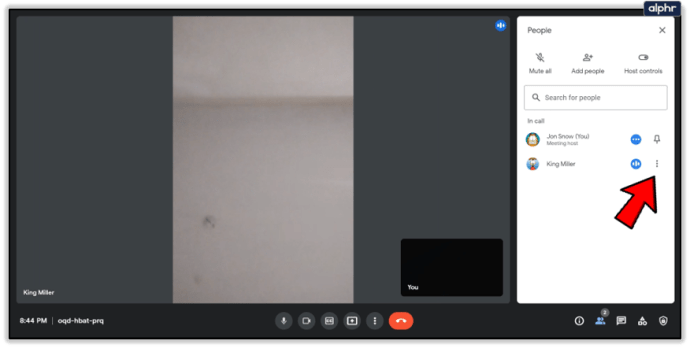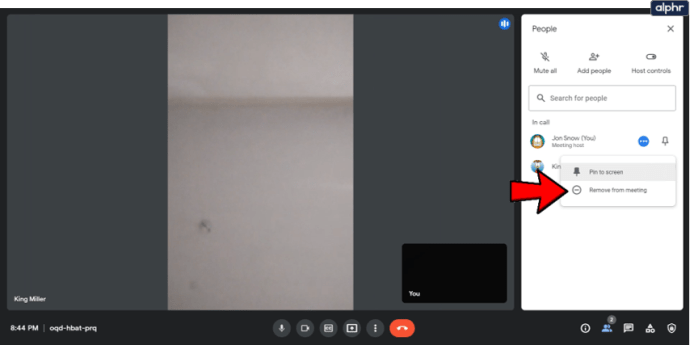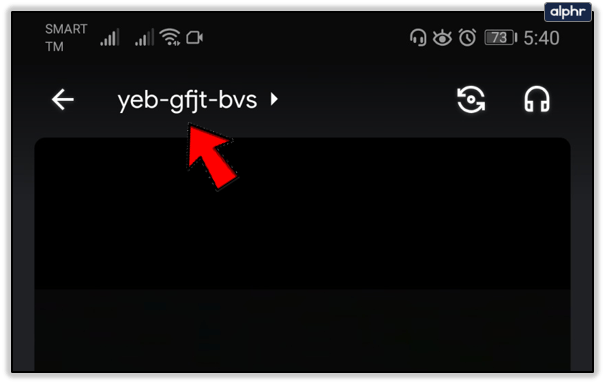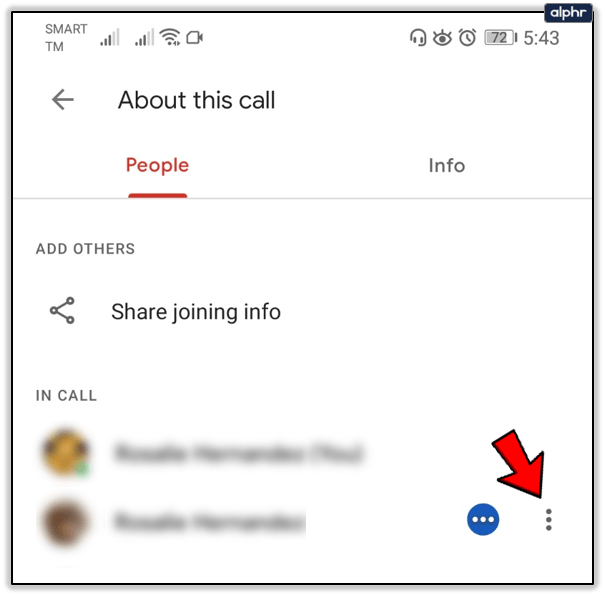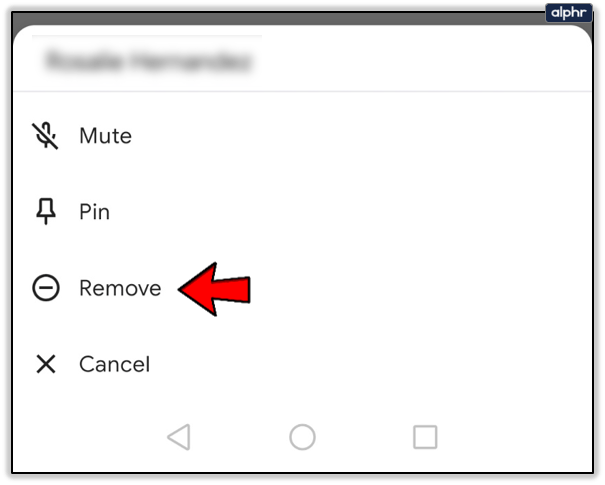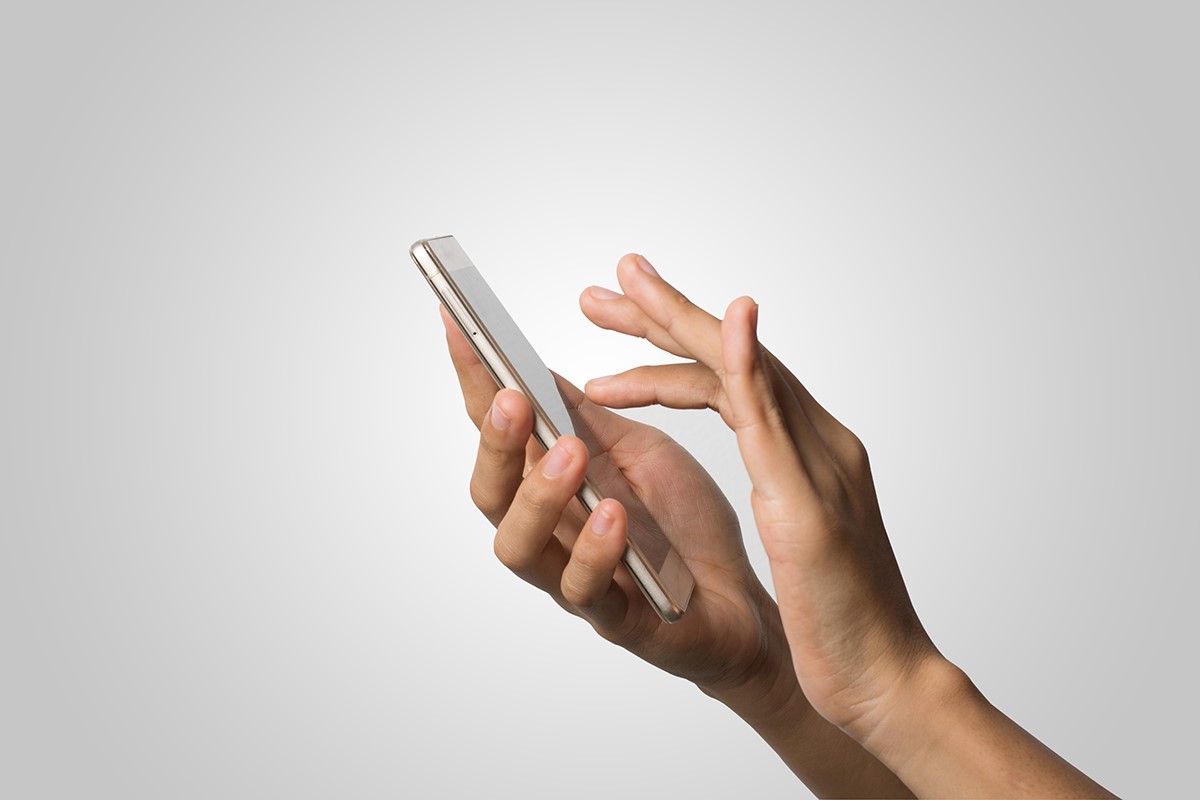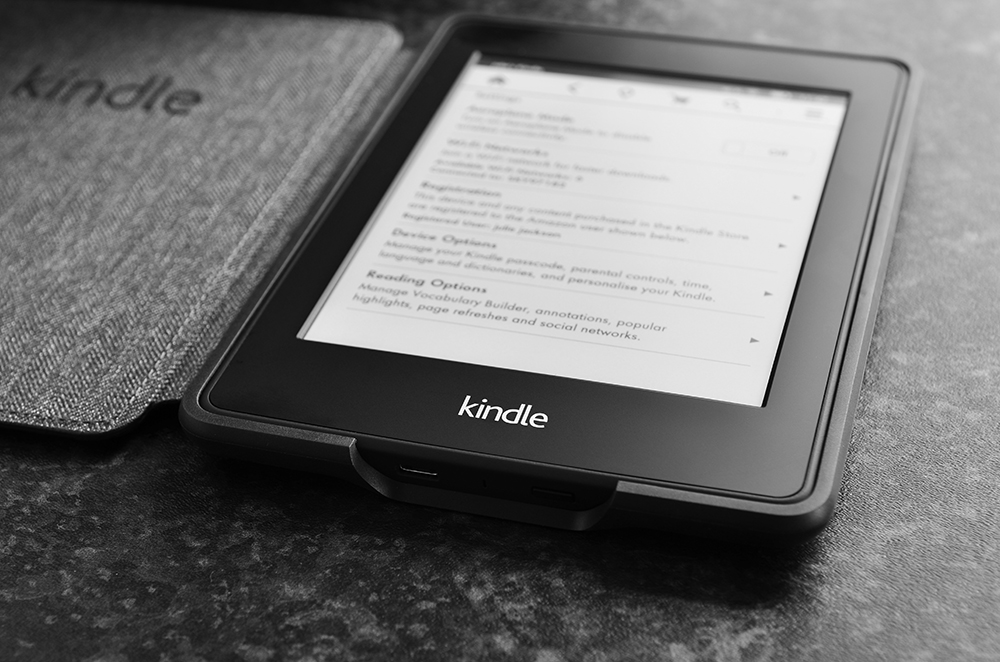他のユーザーをミュートするためのGoogleハングアウトの手順を検討している場合は、適切な場所にいます。誰かをミュートしたい理由はいくつかあります。その方法を説明します。

幸いなことに、誰かをミュートする必要があるかどうかに関係なく、それを達成するためのオプションがあります。ミューティングの詳細なガイドや、GoogleMeetで実行できるその他の対策については、以下をお読みください。はっきり言って、HangoutsMeetはGoogleMeetになりました。この記事では、このように呼びます。
すべてのデバイスで他のユーザーをミュートする方法
Google Meetでのミュートは簡単で、サポートされているすべてのデバイス(Android、iOS、コンピューター)で行うことができます。コンピューターでそれを行う方法は次のとおりです。
- GoogleMeetで会議を開始します。そのリンクをクリックして、を押します 新しい会議 画面の中央にあります。
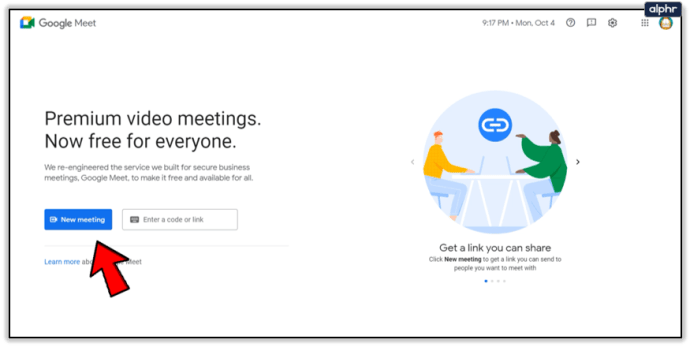
- 会議に名前を付け、参加者を追加します。進行中のセッションにいる場合は、これらの手順をスキップできます。
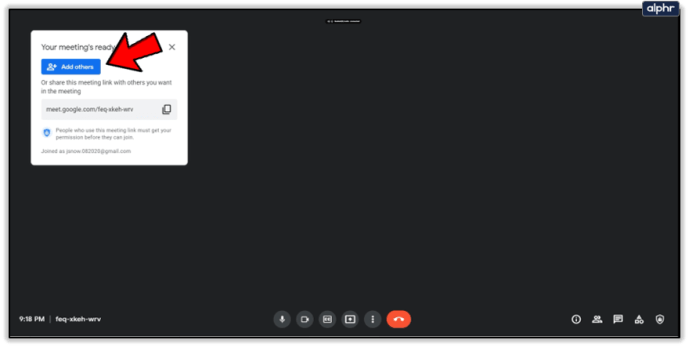
- 誰かをミュートするには、 ミュート プロフィール写真の横にあるオプション(3つの点線のアイコン)。
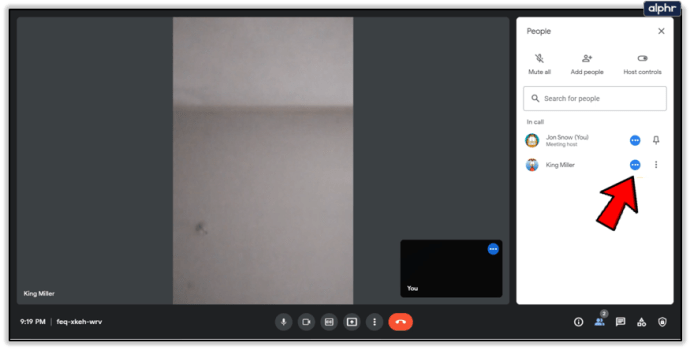
- 今、選択します ミュート 決定を確認します。
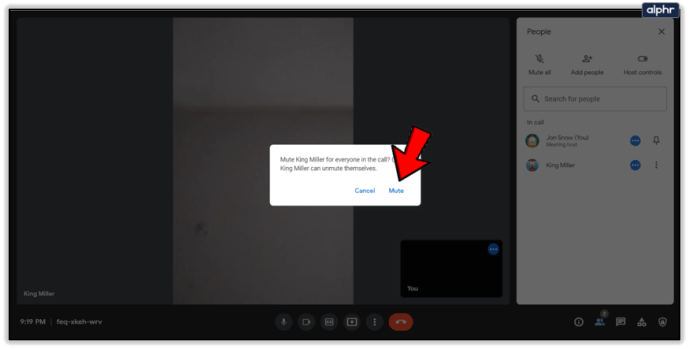
同様の方法で、AndroidとiOSで他のユーザーをミュートできます。手順に従ってください:
- 進行中のGoogleMeet会議で、会議名をタップしてから、 人 タブ。
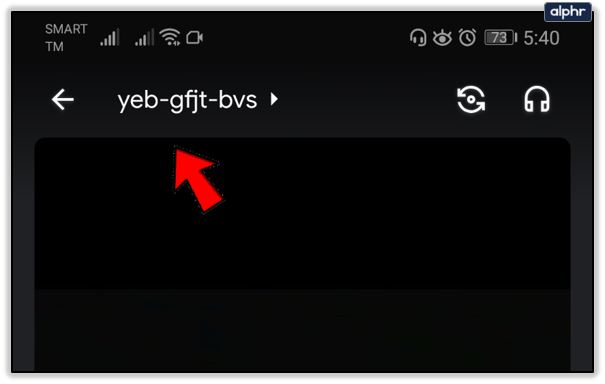
- ミュートする相手を選択し、その横にある3つの点線のアイコンをタップします。
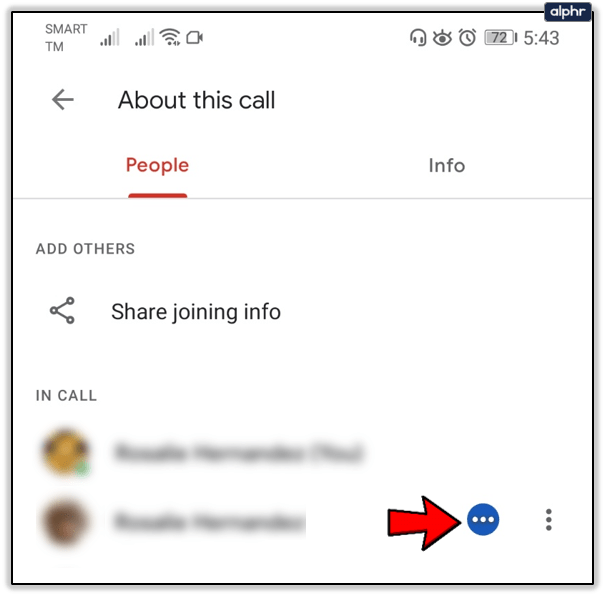
- 選択する ミュート.
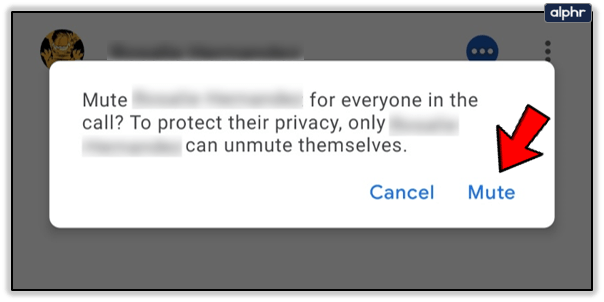
AndroidとiOSの両方のユーザーは、ランドスケープモードでもユーザーをミュートできます。このモードでは、会議に参加している人のリストをスクロールし、人を選択して、[ミュート]を押す必要があります。

関連するミューティングのヒントとダイヤルイン参加者のミューティング
Google Meetのダイヤルイン参加者も、上記と同じ方法でミュートできます。電話の参加者の場合は、次のキーの組み合わせを使用して、自分自身をミュートまたはミュート解除できます:* 6(星座の後に番号6が続きます)。
Google Meetでのミュートは便利ですが、悪用しないでください。あなたがミュートした人は、あなたがそれをしたことを知りません。そのため、後でミュートを解除することはできません。マイクボタンを使用してミュートを解除する必要があります。電話を使用している場合は* 6です。
ユーザーアイコンの横にあるマイクボタンを押すだけで、自分自身をミュートすることもできます。 1つの例外を除いて、誰もがミュートになる可能性があります。教育機関のアカウントでGoogleMeetを使用している場合、他のユーザーをミュートして削除できるのは、会議を作成した人だけです。
他の人を削除する方法
Google Meetでのミュートは、一時的な解決策にすぎません。時々、それだけでは十分ではありません。会議の誰かが失礼で失礼であり続ける場合は、単にそれらを削除することができます。ただし、会議を主催した人だけが参加者を削除する権限を持っています。
コンピューター上の誰かを削除する方法は次のとおりです。
- 会議では、 人 オプション。
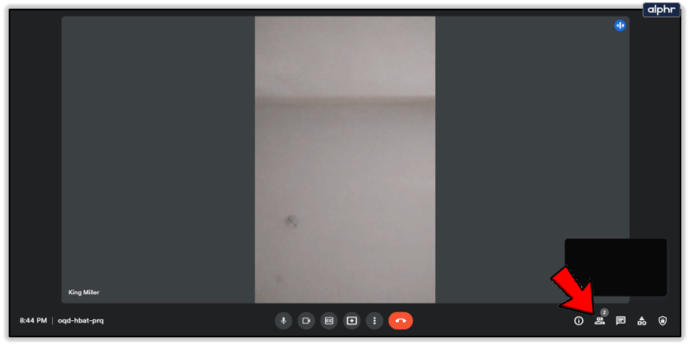
- 削除したい人の名前を選択し、をクリックします もっと その横にあるオプション。
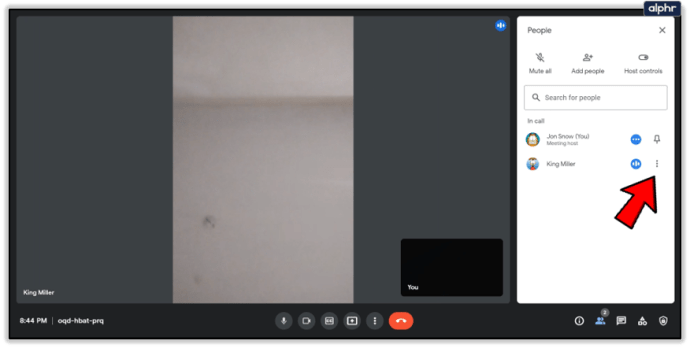
- 最後に、を押します 削除する.
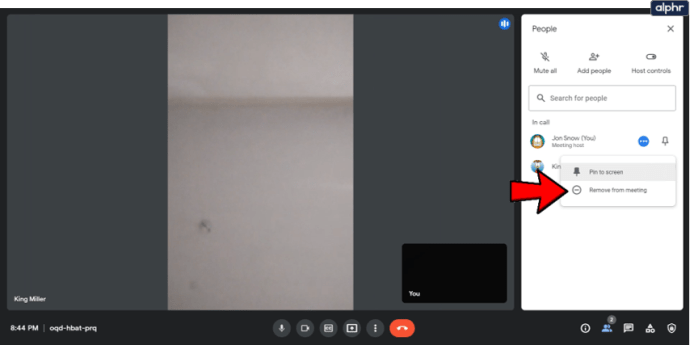
AndroidとiOSで人を削除するのも同じように機能します。手順に従ってください:
- 会議中に、画面上部の会議名をタップしてから、[人]タブを選択します。
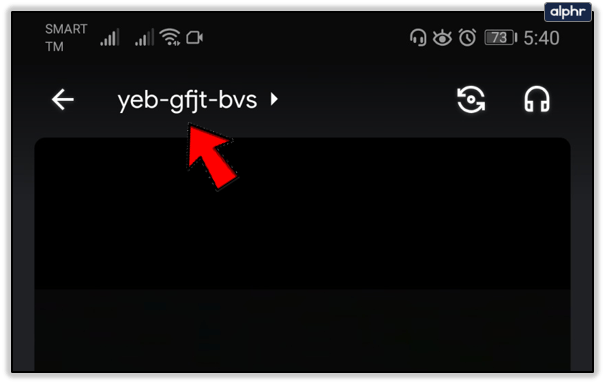
- 削除したい人を選択し、タップします もっと その横にあるオプション。
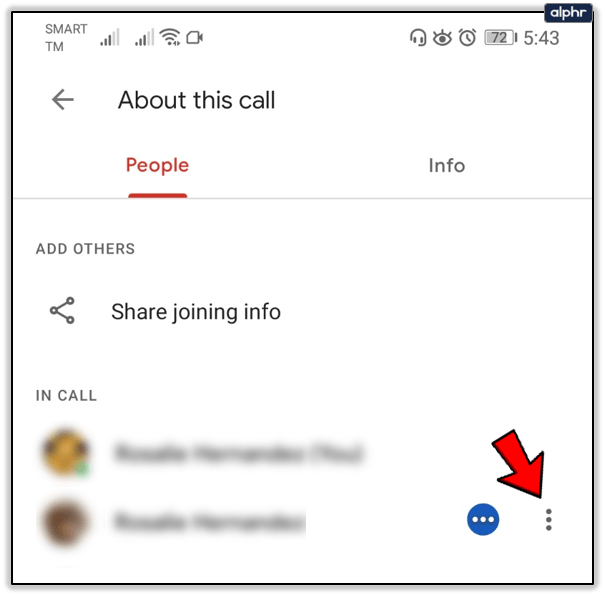
- 次に、を選択します 削除する オプション。
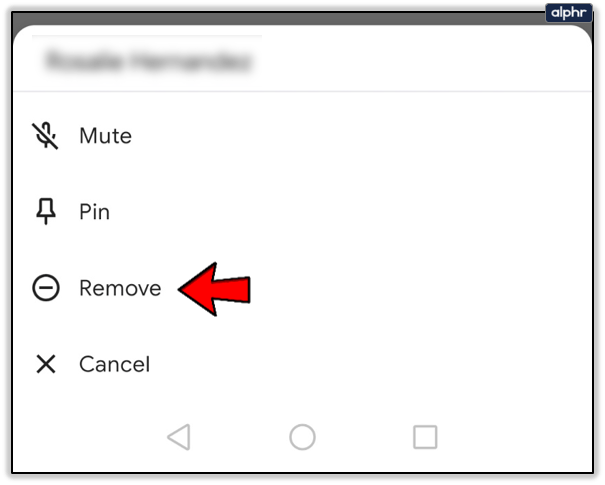
削除はミュートよりもさらにデリケートなため、会議から誰かを削除するという決定が正当化されることを確認してください。誰かが非アクティブであるか、デバイスから離れている場合は、会話から削除してもかまいません。その他のシナリオでは、最善の判断を下して決定を下してください。

コミュニケーションは重要です
Google Meetで重要な会議に参加している場合は、プロフェッショナルであり続け、すべてをセットアップして機能させるようにしてください。音量が大きい場合やマイクが機能していない場合は、すぐにミュートしないでください。最初に状況を説明してみてください。通話から人を削除することも、簡単に行うべきではありません。
Google Meetをどのように体験しましたか?すべてが意図したとおりに機能していますか?以下のコメントセクションでお知らせください。